计算机渲染类型
非真实渲染 NPR
不基于物理规则的,艺术化风格。如卡通、油画、像素化等。
基于物理的渲染 PBR
Physically Based Rendering,用于表现写实的材质,使用多张不同功能的图片叠加一起进行计算。
- Base Color
- Roughness
- Metallic
- Diffuse(Aibedo)
- Glossiness
- Specular
- Ambient Occlusion 模拟模型阴影
- Normal 模拟表面光影效果
- Height 增加凸起或凹陷的效果
PBR的两种工作流程
Metal / Roughness 金属/粗糙度工作流程(常用)
Base Color,Roughness,Metallic作为基础纹理,同时也支持 Ambient Occlusion,Normal,Height
Specular / Glossiness 高光/光泽度工作流程
Diffuse Map,Glossiness,Specular 作为基础纹理,同时也支持 Ambient Occlusion,Normal,Height
光源
三点光:具有三个光源
- 主光:
- 辅助光:减少主光源的硬阴影
- 轮廓光:让边缘有一点高光
原理化 BSDF
- 基础色 物体的基础颜色
- 次表面 光透过物体时物体的颜色
- 次表面半径 决定光散射到物体内的距离
- 次表面 IOR (Cycles)
- 次表面各向异性 (Cycles)
- 各向异性 (Cycles) 物体反射的方向
- 光泽 用于制作天鹅绒布料
- 透射 用于制作透明材质,如玻璃,水晶
基本用法
选中物体后,创建着色器,然后使用快捷键 CTRL + SHIFT + T 将纹理文件导入,导入完成后会自动将对应的节点连接到相应的位置。AO纹理需手动处理。
- 添加“颜色” – “混合颜色”节点,将ao纹理与基础色纹理进行混合,然后将该节点连接到着色器的基础色。
- 使用 CTRL + SHIFT + 鼠标左键 可快速查看节点效果。
- 使用height贴图时,在eevee和cycles两个渲染器下,设置会有所区别,eevee下需使用“矢量”-“凹凸”节点进行连接,cycles下使用置换节点进行连接,并且连接的位置有所差异,具体可参考下图。
- 在eevee渲染器下,如果需要物体产生投影,需在渲染设置中启用“环境光遮蔽”
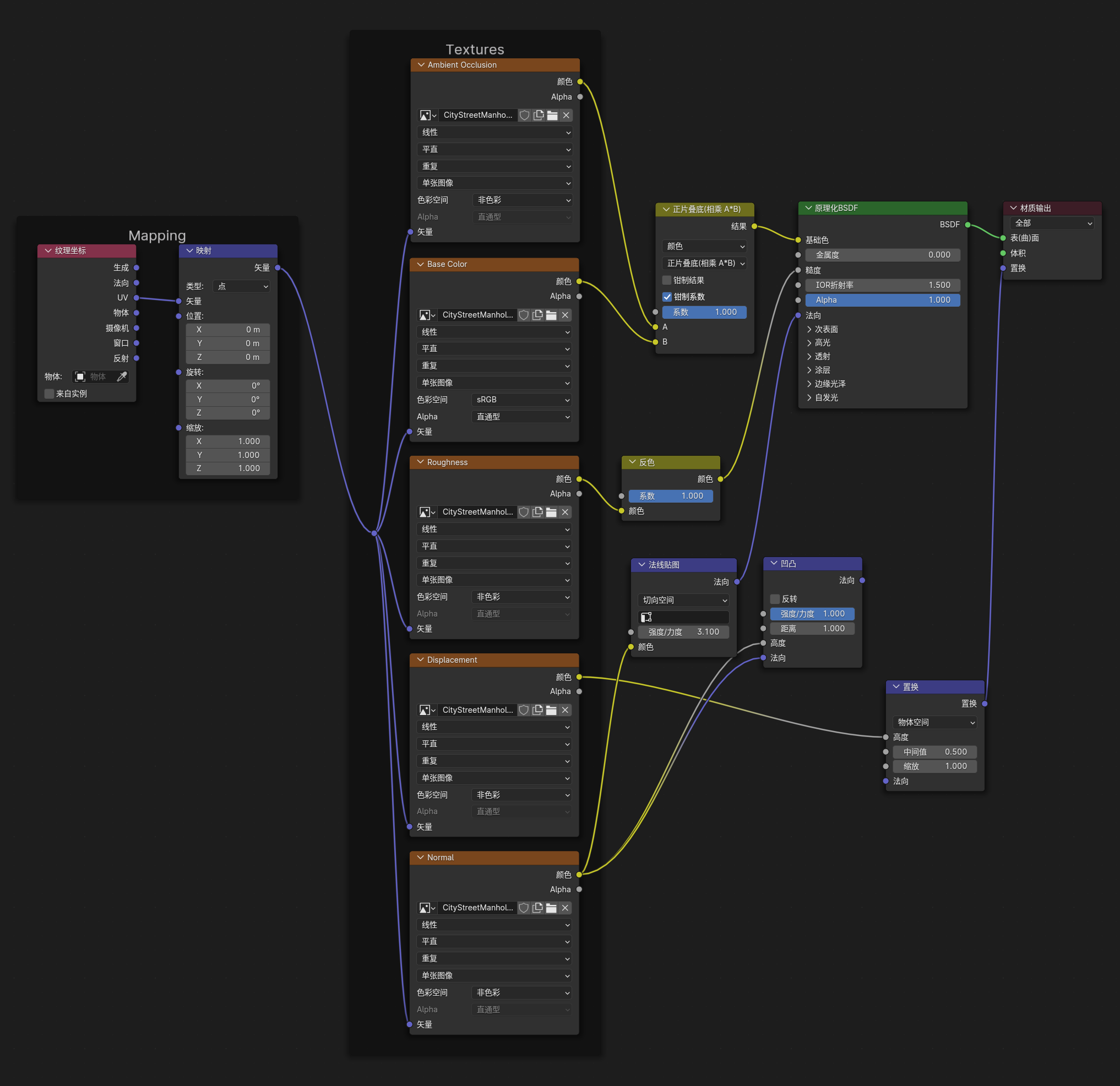
纹理贴图
| 名称 | 文件名 | 连接点 | 颜色模式 |
|---|---|---|---|
| 颜色 | COL | 基础色 | sRGB |
| 环境遮蔽 | AO | 与颜色节点混合 | None Color |
| 光泽 | GLOSS | 光泽 | None Color |
| 反射 | NRM | 高光 | None Color |
| 金属度 | REFL | 金属度 | None Color |
| 粗糙度 | height | 糙度 | None Color |
| 法向 | roughness | 法线贴图-法向 | None Color |
| 置换/高度 | Metallic | 置换节点-材质输出置换 | None Color |
节点连接规则
节点的连接顺序需遵循以下规则:
UV 变换 -> 贴图 -> 调整、运算 -> 混合 -> 着色器 -> 混合着色器 -> 输出